Trên Windows 11, cài đặt lịch sử cập nhật cho phép bạn xem danh sách các bản cập nhật gần đây nhất được cài đặt trên máy tính. Điều này hữu ích để kiểm tra xem một bản cập nhật cụ thể đã được cài đặt thành công hay không. Ngoài ra còn có các thông tin về các bản sửa lỗi, cải tiến và các sự cố. Dưới đây là hướng dẫn xem lịch sử cập nhật trên Windows 11.
Xem lịch sử cập nhật trên Windows 11
Bước 1:
Bạn truy cập Settings trên máy tính, sau đó nhấn vào mục Windows Update ở cạnh trái giao diện.
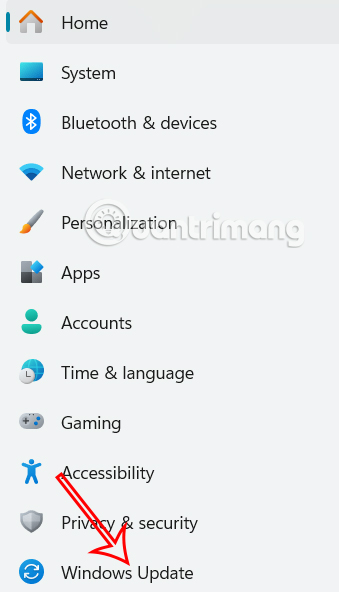
Tiếp tục nhìn sang nội dung bên cạnh, chúng ta sẽ nhấn vào mục Update history để xem lịch sử cập nhật trên Windows 11.
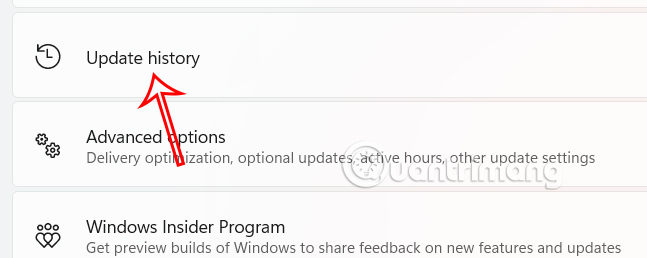
Bước 2:
Kiểm tra lịch sử cập nhật gần đây đã cài đặt, bao gồm các bản cập nhật, trình điều khiển, Microsoft Defender Antivirus, bản cập nhật tính năng và bản cập nhật Windows 11 tùy chọn. Nhấn vào Learn more để xem thêm thông tin nếu cần.
Khi bản cập nhật không cài đặt được trên máy tính của bạn, một thông báo mã lỗi sẽ xuất hiện bên cạnh tên bản cập nhật. Bạn có thể sử dụng thông báo này để tìm kiếm trực tuyến để xác định lý do và các bước khắc phục sự cố.
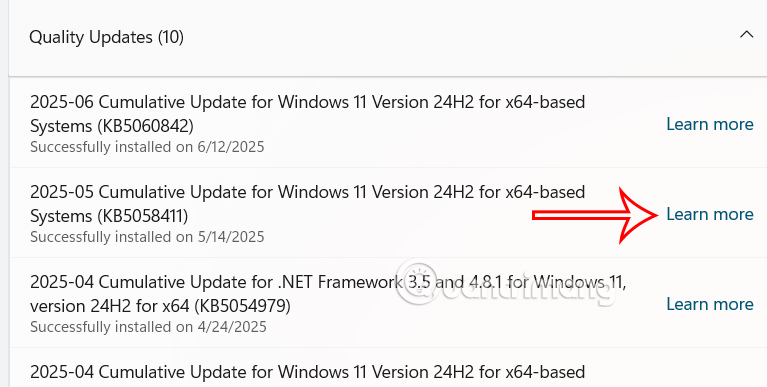
Cách xem lịch sử cập nhật Windows 11 từ PowerShell
Bước 1:
Bạn nhập từ khóa PowerShell vào thanh tìm kiếm rồi nhấn truy cập với tùy chọn Run as administrator.
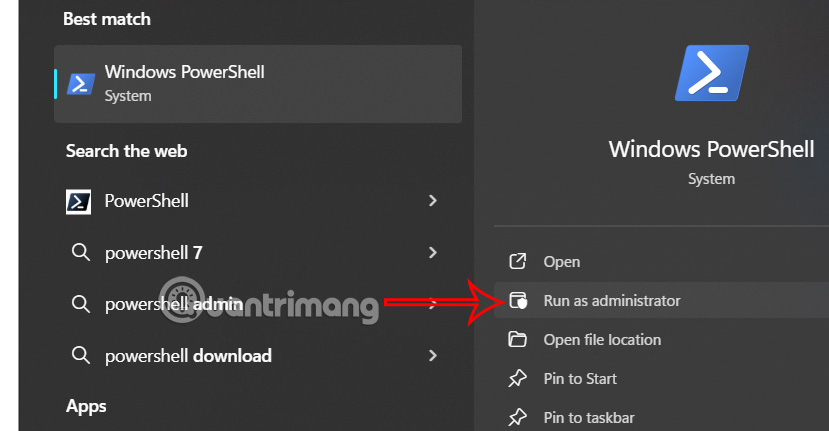
Bước 2:
Nhập lệnh sau để cài đặt mô-đun PowerShell để cập nhật Windows 11 và nhấn Enter.
Install-Module -Name PSWindowsUpdate -ForceNhập A và nhấn Enter để tiếp tục.
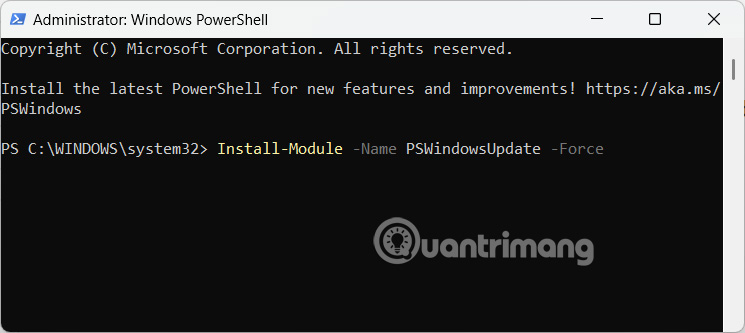
Bước 3:
Nhập lệnh sau để nhập mô-đun và nhấn Enter.
Import-Module PSWindowsUpdateSau đó bạn có thể chọn 1 trong 2 lệnh dưới đây để xem bản cập nhật. Với lệnh 1 xem tất cả các bản cập nhật gần đây và nhấn Enter.
Get-WUHistoryHoặc lệnh dưới đây để xem danh sách 20 bản cập nhật gần đây nhất và nhấn Enter.
Get-WUHistory -Last 20 Công nghệ
Công nghệ  AI
AI  Windows
Windows  iPhone
iPhone  Android
Android  Học IT
Học IT  Download
Download  Tiện ích
Tiện ích  Khoa học
Khoa học  Game
Game  Làng CN
Làng CN  Ứng dụng
Ứng dụng 
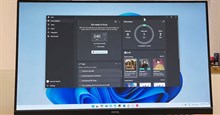







 Windows 11
Windows 11  Windows 10
Windows 10  Windows 7
Windows 7  Windows 8
Windows 8  Cấu hình Router/Switch
Cấu hình Router/Switch 









 Linux
Linux  Đồng hồ thông minh
Đồng hồ thông minh  macOS
macOS  Chụp ảnh - Quay phim
Chụp ảnh - Quay phim  Thủ thuật SEO
Thủ thuật SEO  Phần cứng
Phần cứng  Kiến thức cơ bản
Kiến thức cơ bản  Lập trình
Lập trình  Dịch vụ công trực tuyến
Dịch vụ công trực tuyến  Dịch vụ nhà mạng
Dịch vụ nhà mạng  Quiz công nghệ
Quiz công nghệ  Microsoft Word 2016
Microsoft Word 2016  Microsoft Word 2013
Microsoft Word 2013  Microsoft Word 2007
Microsoft Word 2007  Microsoft Excel 2019
Microsoft Excel 2019  Microsoft Excel 2016
Microsoft Excel 2016  Microsoft PowerPoint 2019
Microsoft PowerPoint 2019  Google Sheets
Google Sheets  Học Photoshop
Học Photoshop  Lập trình Scratch
Lập trình Scratch  Bootstrap
Bootstrap  Năng suất
Năng suất  Game - Trò chơi
Game - Trò chơi  Hệ thống
Hệ thống  Thiết kế & Đồ họa
Thiết kế & Đồ họa  Internet
Internet  Bảo mật, Antivirus
Bảo mật, Antivirus  Doanh nghiệp
Doanh nghiệp  Ảnh & Video
Ảnh & Video  Giải trí & Âm nhạc
Giải trí & Âm nhạc  Mạng xã hội
Mạng xã hội  Lập trình
Lập trình  Giáo dục - Học tập
Giáo dục - Học tập  Lối sống
Lối sống  Tài chính & Mua sắm
Tài chính & Mua sắm  AI Trí tuệ nhân tạo
AI Trí tuệ nhân tạo  ChatGPT
ChatGPT  Gemini
Gemini  Điện máy
Điện máy  Tivi
Tivi  Tủ lạnh
Tủ lạnh  Điều hòa
Điều hòa  Máy giặt
Máy giặt  Cuộc sống
Cuộc sống  TOP
TOP  Kỹ năng
Kỹ năng  Món ngon mỗi ngày
Món ngon mỗi ngày  Nuôi dạy con
Nuôi dạy con  Mẹo vặt
Mẹo vặt  Phim ảnh, Truyện
Phim ảnh, Truyện  Làm đẹp
Làm đẹp  DIY - Handmade
DIY - Handmade  Du lịch
Du lịch  Quà tặng
Quà tặng  Giải trí
Giải trí  Là gì?
Là gì?  Nhà đẹp
Nhà đẹp  Giáng sinh - Noel
Giáng sinh - Noel  Hướng dẫn
Hướng dẫn  Ô tô, Xe máy
Ô tô, Xe máy  Tấn công mạng
Tấn công mạng  Chuyện công nghệ
Chuyện công nghệ  Công nghệ mới
Công nghệ mới  Trí tuệ Thiên tài
Trí tuệ Thiên tài